WordPressが重い時はプラグインP3(Plugin Performance Profiler)で原因を特定しよう

WordPressはプラグインで手軽に機能を拡張できる反面、物によってはサイトが重くなることがあります。特にたくさんのプラグインがインストールしてある場合は、原因が特定しづらいですよね。
そんな時にP3 (Plugin Performance Profiler)でチェックすれば、処理に負荷を掛けているプラグインを洗い出す事ができます。
サイトが重い、たぶんどれかのプラグインが原因っぽい、と感じたら、P3を使って探ってみましょう。
P3 (Plugin Performance Profiler)の導入・使い方
メニュー → プラグイン → 新規追加 と移動し、「P3 (Plugin Performance Profiler)」と検索、インストールして有効化します。
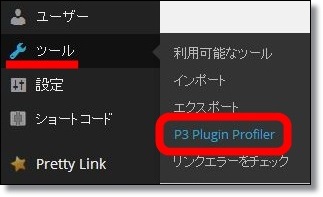
有効化すると、メニューの「ツール」に「P3 Plugin Profiler」という項目が追加されます。メニュー → ツール → P3 Plugin Profiler と移動します。
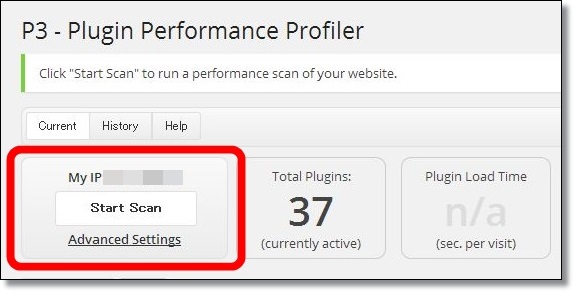
まずは「Start Scan」をクリックします。
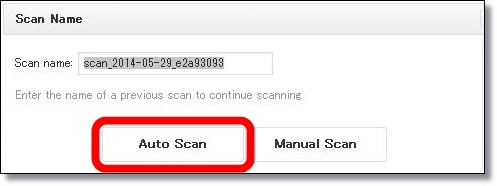
次のポップアップでは「Auto Scan」を選択しましょう。
すると、プラグインの状況をスキャンし始めます。
スキャンには数十秒程度、時間がかかります。
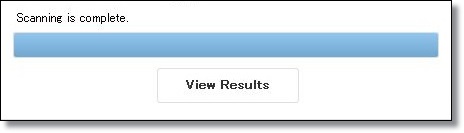
スキャンが完了するとこのように表示されます。
「View Results」をクリックして、結果を見てみましょう。
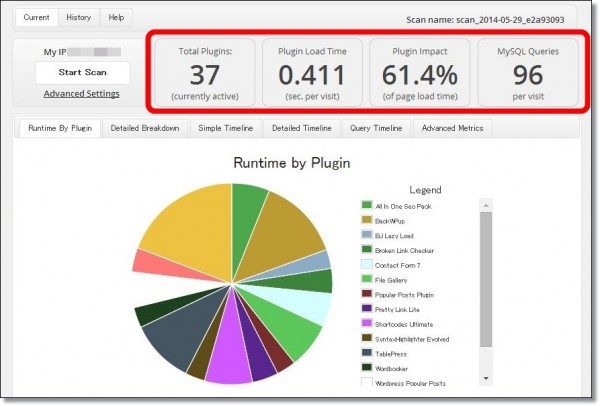
スキャンの結果です。
- Total Plugins:プラグインの数
- Plugin Load Time:プラグインのロード時間
- Plugin Impact:プラグインがページロードに占める割合
- MySQL Queries:MySQLにクエリを要求した回数
私のサイトの場合、37個のプラグインで、ロード時間は0.411秒。プラグインの数は多めですが、読み込みにはそれほど影響していないと言えそうです。ちょっとMySQL Queriesの回数が多い感じでしょうか。
ロード時間が1秒を超えている場合は、ちょっと改善が必要かもしれません。
ちなみに、スキャン結果は常に同じ数字が出るわけではなくて、スキャンするたびに誤差が生じます。だいたいの目安として捉えるようにしましょう。
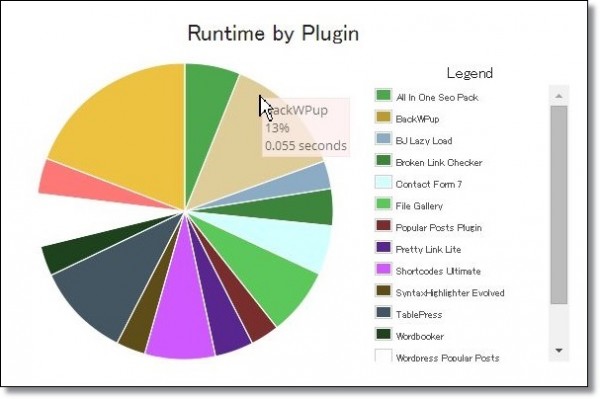
下部の円グラフでは、プラグインごとのロード時間で割合が表示されています。マウスオーバーするとプラグイン名を表示してくれます。
この円グラフで大幅に割合を占めているプラグインがあったら、それこそがサイトの動作を重くしている原因です。その占有率に合った仕事をしているか再度検討してみましょう。
私のサイトの場合だと、BackWPup、TablePress、Shortcodes Ultimateあたりがちょっと占有率高いかな、という感じです。ただ、トータルのロード時間が短いので、プラグインを停止させるほどではないですね。

いくつかプラグインを停止してもう一度スキャンしてみましたが、結果はあんまり変わらなかったです。特定のプラグインだけ動作が重いわけではないので、まあこんな感じです。
P3 (Plugin Performance Profiler)では他にも細かい情報を見ることが出来ますが、基本的にはここまでの操作で必要な情報は得られると思います。
定期的にプラグインの負荷具合をチェックして、サイトを良い状態でキープできるといいですね。
あと、チェックが終わったらP3 (Plugin Performance Profiler)自体も停止しておきましょう。

























[…] 遅い原因のプラグインを探す3つの方法 | 東京都のWeb制作会社のブログ WordPressが重い時はプラグインP3(Plugin Performance Profiler)で原因を特定しよう | […]